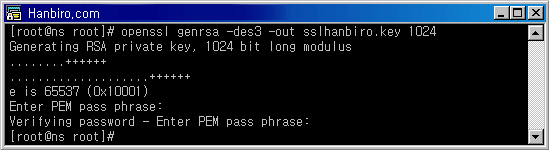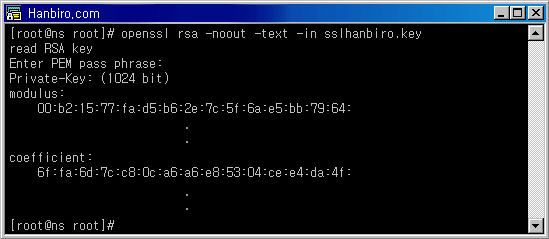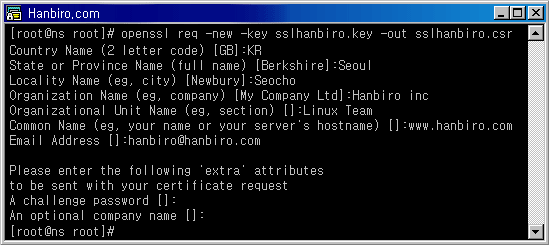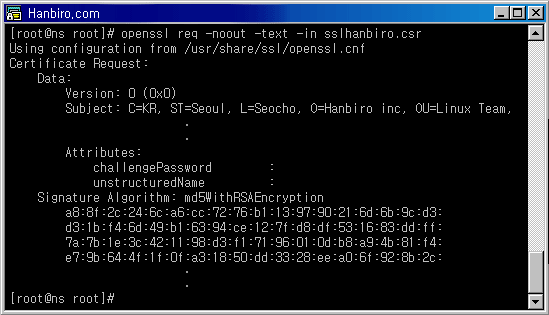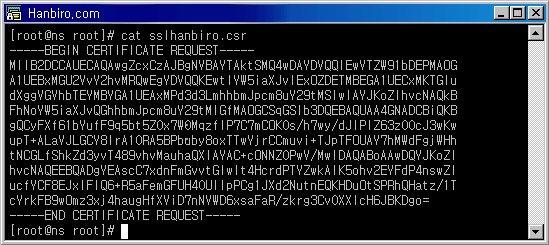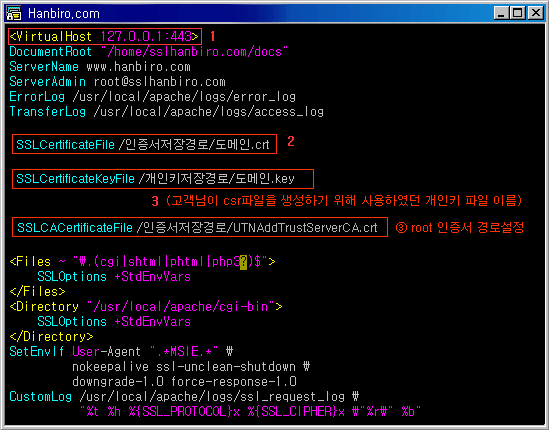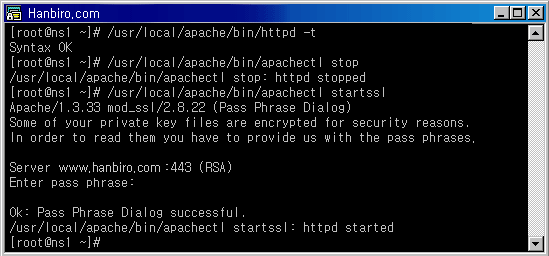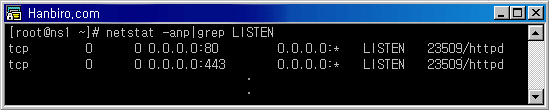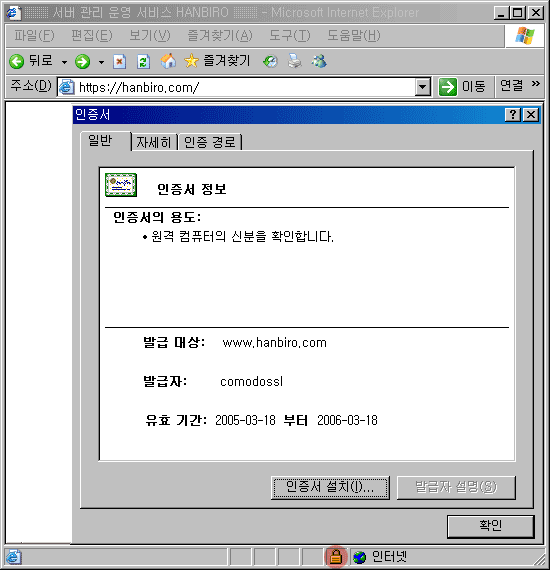ㅁ samba 패키지 복사
samba-3.0.23c-2.i386.rpm
ㅁ 패키지 설치
rpm -Uvh samba-3.0.23c-2.i386.rpm
ㅁ samba 설정
/etc/samba/smb.conf 파일 수정
ㅁ samba 사용자 추가
smbpasswd -a 계정명
ㅁ 서비스 재시작
service network restart
service smb restart
ㅁ 기타 삼바 관련 자료
***********************************************************
* SAMBA 서버
***********************************************************
* 설치
삼바서버패키지 : samba-3.0.8-0.pre1.3
삼바클라이언트 패키지 : samba-client-3.0.8-0.pre1.3
삼바서버와 클라이언트에서 모두 사용하는 파일들 패키지 : samba-common-3.0.8-0.pre1.3
삼바서버 웹관리 패키지 : samb-swat-3.0.8-0.pre1.3
삼바서버 설정툴 패키지 : system-config-samba-1..21-1
# wget http://ftp.superuser.co.kr/pub/fedora/core3/RPMS/samba-3.0.8-0.pre1.3.rpm
# wget http://ftp.superuser.co.kr/pub/fedora/core3/RPMS/samba-client-3.0.8-0.pre1.3.rpm
# wget http://ftp.superuser.co.kr/pub/fedora/core3/RPMS/samba-common-3.0.8-0.pre1.3.rpm
# wget http://ftp.superuser.co.kr/pub/fedora/core3/RPMS/samb-swat-3.0.8-0.pre1.3.rpm
# wget http://ftp.superuser.co.kr/pub/fedora/core3/RPMS/system-config-samba-1..21-1.rpm
# rpm -Uvh --nodeps samba-3.0.8-0.pre1.3.rpm
# rpm -Uvh --nodeps samba-client-3.0.8-0.pre1.3.rpm
# rpm -Uvh --nodeps samba-common-3.0.8-0.pre1.3.rpm
# rpm -Uvh --nodeps samb-swat-3.0.8-0.pre1.3.rpm
# rpm -Uvh --nodeps system-config-samba-1..21-1.rpm
설치된 주요 파일들
/etc/logrotate.d/samba : 삼바로그를 관리하기 위한 삼바로그 로테이트 스크립트 파일
/etc/init.d/smb : 삼바데몬(nmbd, smbd)을 실행(종료, 재시작)하기 위한 스크립트파일
/etc/sysconfig/samba :삼바 제어판 설정파일
/usr/bin/smbstatus : 삼바서버에 로그인한 정보를 확인하기 위한 유틸리티
/usr/sbin/nmbd : 삼바 NetBIOS 데몬
/usr/sbin/smbd : 윈도우서버와 파일 및 프린터공유를 위한 삼바 주데몬
/usr/bin/smbclient : 삼바 클라이언트 유틸리티로서 삼바서버로 접속이 가능하도록 제공함.
/usr/bin/smbmount : 삼바 원격마운트 유틸리티
/usr/bin/smbumount : 삼바 원격마운트 해제 유틸리티
/etc/samba : 삼바의 주된 디렉토리
/etc/samba/lmhosts : 삼바서버 NetBIOS 호스트파일(삼바서버에서 사용하는 호스트정보파일)
/etc/samba/smb.conf : 삼바서버의 주설정파일
/usr/bin/smbpasswd : 삼바사용자 생성, 삭제 및 삼바사용자 패스워드 설정, 변경 유틸리티
/usr/bin/testparm : 삼바서버 설정파일(smb.conf)점검 유틸리티
/etc/xinetd.d/swat : 삼바서버의 웹관리를 위한 xinetd환경의 삼바설정파일
/usr/sbin/swat : 삼바서버 웹관리툴
/usr/bin/system-config-samba : X환경에서의 삼바설정 유틸리티
/var/log/samba/ : 삼바로그 저장 디렉토리
/etc/samba/smbusers : 리눅스ID와 삼바ID가 다를 경우에 이를 매칭하기 위한 매칭 테이블파일
* 삼바서비스 데몬
- 삼바데몬 시작
# /etc/init.d/smb start
# /usr/sbin/smbd -D
# /usr/sbin/nmbd -D
* 삼바 설정파일 smb.conf 다루기
/etc/samba/smb.conf 파일의 설정에는 다음과 같이 기본적으로 세부분으로 나뉘어져 있습니다.
1. 글로벌 설정: 이 설정은 삼바서버가 공유하는 자원들에 공통적으로 적용할 기본값을 설정하는 곳이다.
이 글로벌설정은 [global]이라는 선언으로 시작하는 부분이다.
2. 자동홈디렉토리 : 리눅스 사용자들의 홈디렉토리를 로그인홈으로 사용하기 위한 설정으로서 [homes]로 시작하는 부분의 설정이다.
3. 프린터설정 : 네트워크 공유프린트에 대한 설정부분으로서 [printers]로 시작하는 부분의 설정이다.
- unix charset = cp949
dos charset = cp949
display charset = cp949
리눅스(유닉스) 문자셋, 도스문자셋, 그리고 디스플레이 문자셋을 각각 설정한다.
- workgroup = superuser
workgroup옵션에는 NT도메인명 또는 워크그룹명을 지정하면 된다.
작업그룹명이므로 윈도우에서 Workgroup으로 사용하는 이름을 입력한다.
- server string = SUPERUSER File Server
삼바서버의 이름쯤으오 생각하면 된다.
- hosts allow = 192.168.1. 192.168.2. 127.
이 옵션은 삼바서버의 보안을 위하여 매우 중요한 옵션이다.
이 옵션은 삼바서버로의 접근을 허용하기 위한 설정이다.
- load printers = yes
자동프린트 목록을 사용하기 위한 값으로 yes를 주면 된다.
네트워크 프린터를 삼바서버에서 관리하도록 하려면 반드시 yes로 설정한다.
- printcap name = /etc/printcap
printcap파일의 위치가 다른 곳에 있다면 그곳을 지정한다.
- printing = bsd
사용하는 프린터가 표준이 아니라면 주석처리를 하는 것이 좋다.
현재 지원되는 프린터시스템의 종류로는 bsd, sysv, plp, lprng, aix, hpux, qnx 등이 있다.
- guest account =pcguest
삼바서버의 guest사용자를 허용하고자 할 때에는 이 주석을 제거한다.
이 옵션은 삼바서버에 손님권한으로 접속할 때 어떤 권한을 부여할 것인가를 설정한다.
가능한 시스템에 특별한 권한이 없는 nobody와 같은 권한으로 설정한다.
- log file = /var/log/samba/log.%m
이 설정은 삼바서버로 접속하는 개별 사용자들의 호스트정보를 %m 으로 받아서 개별 로그파일을 생성하도록 한다.
- log file = /var/log/samba/smbd.log
접속한 호스트별로 로그파일을 사용하지 않는다면 하나의 로그파일을 사용할 수도 있다.
- max log size = 50
로그파일의 용량크기를 KB단위로 제한하기 위한 옵션이다.
제한하지 않으려면 0을 입력한다.
- security = share
보안모드를 설정하는 것으로서 대부분의 삼바접속자들에게는 user레벨이 가장 알맞다.
user레벨을 설정하면 삼바서버에 접속하는 사용자는 반드시 윈도우에서 사용하는 로그인ID와 동일해야 한다.
만약 위의 설정과 같이 share레벨은 공유디렉토리등에 설정하는 것으로서 ID와 패스워드의 인증엇이 접속하는 것을 허용하는 레벨이다.
또한 server레벨은 별도의 인증서버에서 ID와 패스워드인증을 받도록하는 레벨이다.
가능하면 삼바서버보안을 위하여 user레벨을 사용하는 것이 좋다.
- password server = <NT-Server-Name>
위의 security 옵션값이 server로 설정되었을 때에만 설정할 수 있는 옵션으로서 인증서버로 사용할 서버를 지정하는 옵션이다.
- password level = 8
패스워드 문자로 대소문자를 조합하여 사용할 문자의 개수를 지정한 옵션이다.
- username level = 8
삼바사용자명을 대소문자 조합하여 사용할 문자의 개수를 지정한 옵션이다.
- encrypt passwords = yes
패스워드를 암호화하여 사용하려면 "encrypt passwords" 옵션값을 yes로 설정한다.
- smb passwd file = /etc/samba/smbpasswd
이 옵션은 삼바사용자들의 암호파일의 위치를 지정한 것이다.
- unix password sync = Yes
passwd program = /usr/bin/passwd %u
passwd chat = *New*UNIX*password* %n\n *ReType*new*UNIX*password* %n\n *passwd:*all*authenticateion*tokens*updated*successfully*
삼바사용자가 원격지에서 삼바패스워드를 변경할 수 있도록 하기위한 설정이다.
이 설정을 사용하여 원격에서 패스워드를 변경하도록 허용하려면 앞의 encrypt passwords옵션값에 yes라고 해야하고 smb passwd file옵션에 반드시 삼바사용자패스워드파일의 경로를 지정한다.
- username map = /etc/samba/smbusers
대부분 삼바에서 사용하는 ID와 리눅스계정ID는 동일하게 사용한다.
만약 삼바사용자명과 리눅스 계정사용자명을 다르게 사용할 경우에 이를 매칭할 수 있도록 하기 위한 옵션이다.
매칭테이블 파일을 /etc/samba/smbusers 파일로 사용하는 설정이다.
- include = /etc/samba/smb.conf.%m
이 옵션은 삼바접속자의 플랫폼에 따라서 각기 다른 설정파일을 적용할 수 있도록 지원하기 위해 사용하는 옵션이다.
%m 은 접속자 시스템의 NetBIOS이름으로 대체되어 접속한 사용자의 플랫폼종류에 따라서 각기 다른 삼바설정파일을 적용할 수 있다.
- socket options = TCP_NODELAY SO_RCVBUF=8192 SO_SNDBUF=8192
삼바서비스 성능향상을 위한 옵션이다. speed.txt 파일을 참조하라.
- interfaces = 192.168.12.2/24 192.168.13.2/24
삼바서버에서 두개 이상의 네트워크 인터페이스(NIC)를 사용하도록 지원하기 위한 옵션이다.
- remote browse sync = 192.168.3.25 92.168.5.255
remote annouce = 192.168.1.255 192.168.2.44
지역서브넷에서 삼바서버를 잘 인식하도록 하기 위하여 자기자신을 알리도록 한다.
- local master = no
이 옵션은 특정 서브네트워크내에서 삼바서버가 로컬마스트브라우즈가 되도록 하는 옵션이다.
- os level = 33
이 옵션은 마스터브라우즈 선거(master browser elections)에서 이 서버의 우선구너을 가질 수 있도록 허용한다.
- domain master = yes
삼바서버가 Domain Master Browser가 되도록 한다.
삼바가 Domain Master Browser가 되면 서브네트워크들로부터 브라우즈 목록을 수집하는 역할을 한다.
- domain logons = yes
삼바서버를 윈도우95기반의 워크스테이션에 대한 도메인로그인서버 역할을 하도록 하려면 이 옵션을 사용하라.
- logon script = %m.bat
각 플랫폼별 또는 각 사용자별로 로그온스크립트(login script)를 구분하여 사용할 수 있도록 한다.
- logon path = \\%L\Profiles\%U
오직 윈도우95 또는 윈도우NT에서 로우빙프로파일(roving profile)을 어디에 저장해 둘것인가를 지정하는 설정이다.
- wins support = yes
윈도우 인터넷네임서비스인 WINS를 지우너하기 위한 섹션이다.
- wins server = w.x.y.z
WINS 서버를 지정한다.
- wins proxy = yes
WINS프락시 : WINS기능이 없는 클라이언트 대신 질의에 답하도록 하기위한 옵션이다.
- dns proxy = no
DNS의 nslookup을 사용하여 NetBIOS이름을 찾을 것인가 아닌가를 지정하는 옵션이다.
- preserve case = no
short preserve case = no
대소문자를 유지보존할 것인가를 지정하는 옵션이다.
- default case = lower
DOS파일들의 기본 문자는 대문자로 인식한다.
만약 lower로 설정하면 소문자로 인식한다.
- case sensitive = no
대소문자의 구분을 할것인가 말것인가를 지정하는 옵션이다.
- [homes]
comment = Home Directories
browseable = no
writable = yes
사용자들의 홈디렉토리서버스에서 사용하는 기본적인 설정값이다.
- [netlogon]
comment = Network Logon Service
path = /home/netlogon
guest ok = yes
writable = no
share modes = no
도메인로그온 기능을 사용하기 위한 netlogin을 위한 설정이다.
- [Profiles]
path = /home/profiles
browseable = no
guest ok = yes
로우빙프로파일(roving profile)을 지정하려면 주석을 제거한다.
- [printers]
comment = All Printers
path = /var/spool/samba
browseable = no
guest ok = no
writable = no
printable = yes
BSD타이의 프린트시스템을 가지고 있다면 개별 설정없이 바로 사용할 수 있다.
- [tmp]
comment = Temporary file space
path = /tmp
read only = no
public = yes
삼바사용자들의 임시공유 디렉토리로 사용하기 위한 설정이다.
- [public]
comment = Public Stuff
path = /home/samba/public
public = yes
read only = no
write list = @staff
삼바사용자라면 누구나 접근이 가능한 공유디렉토로서 staff그룹에 등록된 사용자들을 제외한 일반사용잗ㄹ은 읽기전용으로만 사용할 수 있다.
* 삼바클라이언트 유틸리티 smbclient
사용형식 : smbclient '\\서버\서비스' [-U 삼바사용자] [패스워드] [옵션]
# smbclient -L localhost -> 리눅스서버에 설치되어 있는 삼바서버의 접속 및 운용상태 확인
# smbclient '\\files\papa' -U papa -> 원격지의 file이라는 로스트로 papa라는 계정을 이용하여 삼바서버로 접속
서버명으로 file이라는 호스트명을 사용하려면 /etc/samba/lmhosts파일에 호스트정보가 등록되어 있어야 한다.
# smbclient -L 192.168.0.100
# smbclient -U papa -L 192.168.0.100
* 삼바 원격마운트를 위한 smbmount와 smbumount
사용형식 : smbmount //호스트명(또는 IP)/서비스 /마운트포인트
smbumount /마운트포인트
# smbmount //192.168.0.100 /tmp/share
# smbumount /tmp/share
* 삼바 사용자 관리
- 새로운 삼바사용자 생성과 패스워드 설정하기
삼바서버에서 사용자를 드록하기 위해서는 smbpasswd라는 명령어를 사용한다.
삼바사용자의 삼바패스워드 또는 smbpasswd라는 명령어를 사용한다.
삼바사용자를 새로 생성하기 전에 리눅스 계정생성을 먼저해야 한다.
# useradd dhan
# passwd dhan
# smbpasswd -a dhan
- 삼바사용자 패스워드 변경하기
root 사용자일 경우 : smbpasswd [options] [username]
root 사용자가 아닌 경우 : smbpasswd [options]
- 삼바사용자 사용하지 못하도록 사용중지 설정하기
# smbpasswd -d dhan -> 사용 중지
# smbpasswd -e dhan -> 사용 재개
- 삼바사용자 삭제하기
# smbpasswd -x dhan
* 삼바서버의 로그인정보 확인을 위한 smbstatus
사용형식 : smbstatus [-P] [-b] [-d] [-L] [-p] [-S] [-s <설정파일>] [-u 삼바계정]
# smbstatus -> 현재 삼바서버로 로그인되어 있는 사용자들을 확인
# smbstatus -b -> 삼바서버로 로그인한 삼바사용자염을 간단하게 확인
# smbstatus -u papa -> 특정 계정의 삼바사용자의 로그인 정보만을 확인
* 삼바서버의 NetBIOS 호스트 파일 lmhosts
이 파일의 주된 목적은 삼바에서 사용할 호스트명정보(주로 IP주소)를 쉽게 찾을 수 있돍 하기위한 것이다.
이 파일에 등록된 호스트정보를 이용하여 smbclient와 같은 삼바유틸리티에서 등록된 호스트의 삼바서버로 접속할 때에 호스트명만으로 사용할 수 있다.
* 삼바설정파일 점검하기 위한 testparm
사용형식 : testparm [-s] [-h] [-x] [-L <서버명>] 설정파일명 [호스트 IP]
# testparm
# testparm -l 192.168.0.100
* 삼바서버를 이용한 웹폴더 구축
- 웹폴더 사용을 위한 삼바서버 설정
# useradd dhan
# passwd dhan
Changing password for user dhan.
New password:
Retype new password:
passwd: all authentication tokens updated successfully.
# smbpasswd -a dhan
New SMB password:
Retype new password:
Added user dhan.
# vi /etc/samba/smb.conf
[dhan]
comment dhan web folder
path = /home/dhan
valid users = dhan
read only = no
writable = yes
public = no
browseable = yes
printable = no
crate mask = 0750
# /etc/init.d/smb restart
- 개인 PC의 탐색기에서 운격삼바디스크 사용하기
- 웹브라우즈에서 웹폴더 형식으로 사용하기
출처 : http://bronks.tistory.com/75

 보안서버구축가이드.hwp
보안서버구축가이드.hwp secureserver_v1.0.pdf
secureserver_v1.0.pdf